
- •Введение
- •Функциональные возможности программы project expert
- •Постановка задачи и этапы проведения работы
- •Алгоритм формирования исходных данных инвестиционного проекта
- •3.1 Стартовый баланс
- •3.2 Банк, система учета
- •3.3 Структура компании
- •3.4 Разнесение издержек
- •5.1 Календарный план
- •5.1 Список активов
- •5.2 Ресурсы
- •6.1 План сбыта
- •6.2 План производства
- •6.3 Материалы и комплектующие
- •6.4 План по персоналу
- •6.4 Общие издержки
- •Финансирование и анализ результатов проекта
- •Исходные данные для оценки эффективности инвестиционного проекта
- •Исходные данные для всех вариантов
- •Библиографический список
6.1 План сбыта
Вводятся данные об объёмах и условиях продажи товара, устанавливаются тенденции изменения цен и специальные условия налогообложения.
Диалог план сбыта открывается нажатием одноименной кнопки в разделе Операционный план. В открывшемся окне указать цену единицы продукции и объем сбыта, исходя из условий проекта.

Рис.6. Формирование плана сбыта продукции
6.2 План производства
Данный модуль предназначен для описания производственной программы предприятия. Здесь вводится информация о прямых издержках производственного периода проекта и формируется график производства.
К прямым (переменным издержкам) относятся такие издержки, величина которых зависит от объема производства продукции. К ним относят: затраты на сырье, материалы, сдельную заработанную плату. Величина прямых производственных издержек определяется в расчете на единицу продукции.

Рис.7. Формирование затрат на материалы
Заполняем необходимые графы в окне Производство: сырье и материалы, зарплату основную и дополнительную, энергию и топливо на технологические нужду, а также график производства.
6.3 Материалы и комплектующие
В диалоге «Материалы и комплектующие» можно детально описать условия приобретения всех компонентов, используемых в производстве. В данном случае частично заполнился автоматически после добавления сырья и материалов в окне Производства.
6.4 План по персоналу
Диалог «План по персоналу» предназначен для описания общих (постоянных) издержек на заработанную плату работников предприятия. Данный проект предусматривает введение единицы административно управленческого персонала, зарплата которого будет выплачиваться ежемесячно с начала производства.
6.4 Общие издержки
Диалог «Общие издержки» предназначен для ввода постоянных издержек. Величина издержек этого вида, называемых накладными расходами, не связана непосредственно с объемом производства и сбыта.
К общим издержкам относятся: затраты на коммунальное обслуживание, аренду помещений и оборудования, ремонтные работы, содержание транспорта, рекламу и т.д.
Диалог «Общие издержки» открывается нажатием одноименной кнопки в разделе «Операционный план».
Для детализации структуры издержек они подразделяются на три группы: Управление, Производство, Маркетинг. Данные каждой из этих групп помещаются в соответствующей карточке диалога «Общие издержки». Поскольку форма карточек совершенно одинаковая достаточно рассмотреть одну из них.
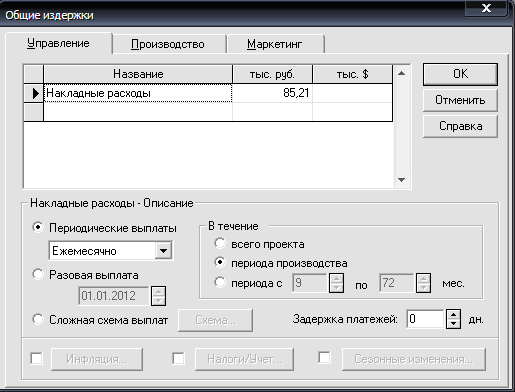
Рис.8. Формирование общих издержек на управление
Этап 7. Расчет проекта
После заполнения всех исходных данных нажимается кнопка программы «Расчет» или клавиша F9. После чего необходимо нажать кнопку «Сохранить».
Финансирование и анализ результатов проекта
Потребность в капитале определяется на основании данных, отображаемых в Отчете о движении денежных средств («Кеш-фло»).
Данный отчет показывает денежные поступления и выплаты, связанные с основными статьями доходов и затрат.
Таблица «Кеш-фло» открывается нажатием одноименной кнопки в разделе «Результаты» или функциональной клавиши F6.
Отчет о движении денежных средств содержит три раздела, отражающих основные направления деятельности предприятия:
- Кеш-фло от операционной деятельности;
- Кеш-фло от инвестиционной деятельности;
- Кеш-фло от финансовой деятельности.
Баланс наличности представлен в последней строке таблицы и демонстрирует прогнозируемое состояние расчетного счета предприятия в каждый момент его деятельности. Отрицательное значение остатка на расчетном счете в какой-либо период времени означает, что предприятие не располагает необходимой суммой денег для реализации проекта.

Рис.9. Результат Кеш-фло проекта до финансирования
В этой ситуации для осуществления задуманных планов необходимо обеспечить финансирование проекта.
Существуют два основных источника финансирования:
- собственные средства;
- заемные средства.
В рамках данного проекта финансирование осуществляется за счет собственных средств.
Для того чтобы осуществить финансирование за счет собственных средств необходимо открыть диалог «Акционерный капитал» во вкладке «Финансирование».
Данный диалог предназначен для описания условий финансирования проекта по средствам продажи акций предприятия.
Для того чтобы определить потребность в финансировании необходимо назвать кнопку Дефицит в окне «Акционерный капитал». Просматривая предоставленную информацию, можно определить период, в течение которого наблюдается дефицит наличности и момент возникновения максимального дефицита средств. При этом появляется возможность построения оптимальной схемы привлечения денежных средств.

Рис.10. Дефицит наличных средств
Для устранения дефицита наличности денежных средств необходимо привлечь к участию акционера.
После этого вновь проверить дефицит денежных средств.
Затем необходимо вновь рассчитать проект (кнопка F9) и начать анализировать результаты.
Результаты моделирования деятельности предприятия отражаются в отчетах, таблицах и графиках. Наиболее важная информация содержится в итоговых таблицах:
- отчет о движении денежных средств;
- баланс предприятия;
- отчет о прибылях и убытках.
Анализ этих таблиц позволяет получить полное представление о финансово-хозяйственной деятельности, предусмотренной проектом. Результаты представлены на рисунках 11, 12 и 13.

Рис.11. Отчет о движении денежных средств

Рис.12. Баланс

Рис.13. Отчет о прибылях и убытках
При просмотре итоговых таблиц используются вспомогательные функции, с помощью которых можно изменить формат таблиц, получить графическое представление табличных данных, распечатать отчет или экспортировать данные.
Для отображения на графике одной или нескольких строк таблиц следует выделить выбранные для просмотра строки и, открыв всплывающее меню, выбрать команду График. Если предполагается показать на графике только часть периода реализации проекта, то следует выделить соответствующий фрагмент строки или строк.
В качестве примера сформируем график чистой прибыли от реализации проекта. Для этого выделим строку Чистая прибыль в отчете о прибылях и убытках, вызвав всплывающие меню, выберем команду График. Результат представлен на рисунке 14.

Рис.14. Графическое представление чистой прибыли от реализации проекта
Диалог «Детализация результатов» открывает доступ к просмотру таблиц, содержащих подробную информацию о различных сторонах финансово-хозяйственной деятельности предприятия.
Диалог «Детализация результатов»открывается нажатием одноименной кнопки в разделе «Результаты».
Рассмотрим пример детализации налоговых выплат. Для этого выбираем в открывшемся окне тип таблицы Кеш-фло и строку Налоговые выплаты.

Рис.15. Детализация налоговых выплат
В разделе «Анализ проекта» содержится набор разнообразных инструментов для исследования финансовой эффективности разработанного проекта. Рассмотрим несколько из них.
Одним из главных инструментов анализа инвестиционного проекта являются показатели эффективности инвестиций. Результаты расчета этих показателей отображаются в окне «Эффективность инвестиций».
Окно просмотра «Эффективность инвестиций»открывается нажатием одноименной кнопки в разделе«Анализ проекта».

Рис.16. Эффективность инвестиций
Анализ безубыточности является инструментом управления издержками предприятия. Конечной целью является максимизация прибыли. Анализ безубыточности проекта производится в одноименном модуле.
В закладке Анализ можно провести расчет следующих показателей проекта в динамике:
- Точка безубыточности (в штуках);
- Точка безубыточности (в основной валюте);
- Запас финансовой прочности (в основной валюте);
- Запас финансовой прочности (в процентах);
- Операционный рычаг.
Расчет производится по видам продукции и по подразделениям предприятия в основной валюте проекта.
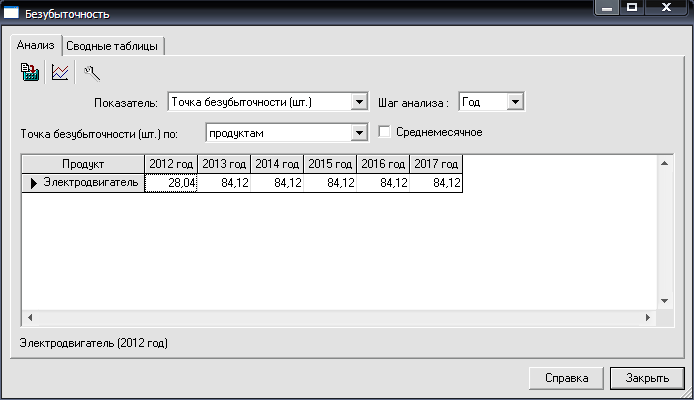
Рис.17. Анализ безубыточности проекта по продуктам по годам
Для каждого показателя можно построить графики двух видов:
- График за один период;
- График за ряд периодов.
У каждого показателя свой уникальный график за один период. График за ряд периодов показывает в динамике.
Для построения графика за один период необходимо выделить одну ячейку таблицы на пересечении строки интересующего продукта и столбца и нажать кнопку Построить график.
Для построения графика за ряд периодов необходимо выделить несколько ячеек и нажать кнопку Построить график.
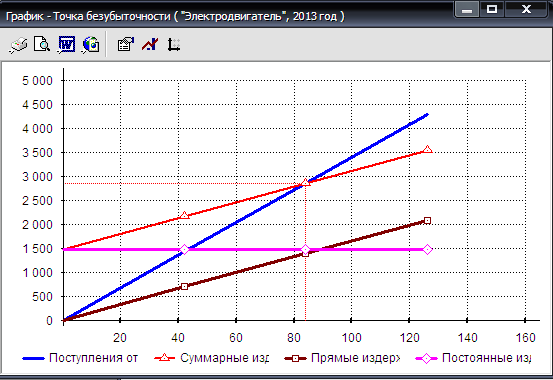
Рис.18. Точка безубыточности в натуральном и денежном выражении за 2013 год
На основе полученных данных необходимо сделать вывод о целесообразности реализации проекта.
